HPラップトップにパスワードが設定された後、システムに入るためにログインパスワードを入力必要になります、しかし、たくさんの人はいつもパスワードを忘れます。これはもともと他人がコンピューターに侵入するのを防ぐためで、自分でもシステムにエクセスできないことになってしまいます。どうすればいいですか、下記にてチュートリアルをご覧ください。
通常ルートからラップトップを購入した場合は、HPオンラインカスタマーサービスに問い合わせできます。しかし、カスタマーサービスと通信するため、コンピューターの下部にあるシリアル番号とモデル番号を入力する必要があります。購入伝票及びラップトップを持って、近くのサービスアウトレットに行きましょう。保証期間以内にあるとサービスが通常無料ですが、保証期限切れたら追加料金が必要です。
HPコンピューターが保証期間内であり、しかも家の近くに公式の修理店がある場合、これが最も簡単な方法です。ただし、コンピューターのパスワードを削除するのは慎重に行われるため、カスタマーサービスまたは技術スタッフは、お客様がコンピューターの正当な所有者であることを確認するために、個人情報を確認する必要です。したがって、詳細な情報リストを準備しなければならない。できない場合は以下の方法をご覧下さい。

最も時間と労力を節約する方法は、サードパーティのWindowsパスワードの解除ソフトウェアを使用することです。 HPコンピュータの起動パスワードはいくつかの簡単な手順で削除できます。 一つのデメリットは、登録コードを購入する必要があることです。 しかし、他の方法に比べて、時間を節約でき、手間もかからない、やりがいがあると思います。一緒に次の方法を試しましょう。
Windowsパスワードの解除ソフトウェアは、HPコンピューターだけでなく、Fujitsu、Dell、Lenovoなどの市場の常用コンピューターもサポートしています。 Windows 10、Windows 8、Windows 7のいずれを使用している場合でも、このソフトウェアを使用してコンピューターのロックを解除できます。システムの再インストールことよりいいですね。
ステップ 1: まずUSBを準備します。次に、使用可能な別のコンピューターでWindowsパスワードのリカバリソフトウェアをダウンロードしてインストールし、開いでください 。
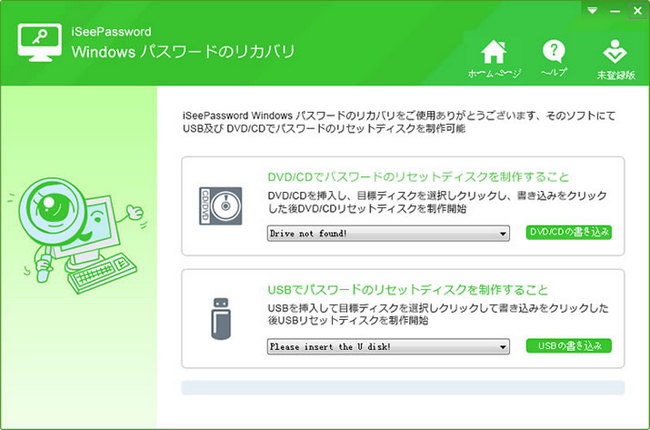
ステップ 2: USBを挿入します。ソフトウェアがUSBを認識したら、「USBを書き込む」をクリックします。それでWindowsパスワードのリカバリソフトがUSBに書き込まれます。3~5分待ってください。
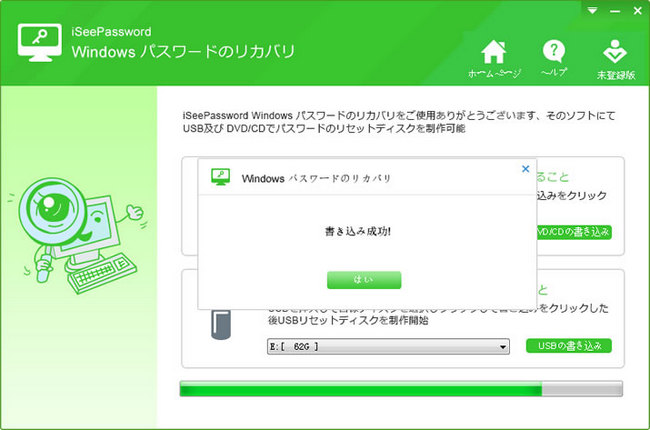
ステップ3 : 書き込みが完了したら、USBを取り外します。USBをHPラップトップのUSBポートに差し込みます。その後、コンピューターを再起動しながらF9ボタンを押し、クイックスタートインターフェイスを入ります、ここでは、HPノートブックは例をとします、他のブランドのノートブックは異なります。
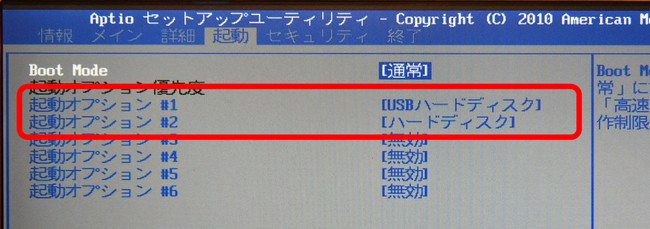
ステッ4: その後、ソフトウェアが起動し、パスワード削除のためのメインインターフェイスが入ります。 ここでは、ソフトウェアがコンピューターにあるすべてのアカウントを自動的にロードします。対象アカウントを選択し、リストの下にある[パスワードのリセット]オプションをクリックして、ログインパスワードを解除してください。
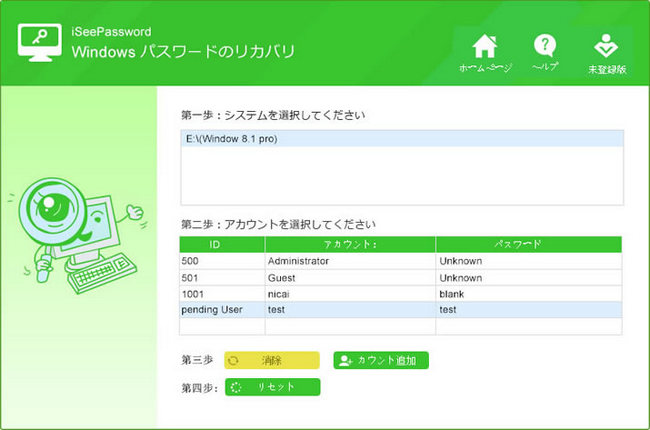
これでパスワードの解除が完了し、次に[コンピューターの再起動]をクリックします。コンピューターが再起動すると、いきなりデスクトップに移動し、パスワードを入力する必要はありません。
ステップ 1: コンピューターを再起動してください。起動後、詳細オプション画面が表示されるまでF8キーを押し、そして手を離して「コマンドプロンプトのセーフモード」を選択してください。
ステップ 2: 実行完了したら、システムはシステムスーパーユーザー「administrator」とローカルユーザーの選択メニューを一覧表示します。「administrator」をクリックしてコマンドラインモードに入ります。
ステップ 3: 「net user abcdef 123456 / add」コマンドを入力すると、システムは新しいユーザーを追加します(ユーザー名はabcdef、パスワードは123456、自分でユーザー名またはパスワードを追加できます)。追加完了後、「net localgroup administrator abcdef / add」コマンドを使用して、ユーザーをシステム管理グループ「administrators」のユーザーに昇格させ、スーパー権限を付与します。
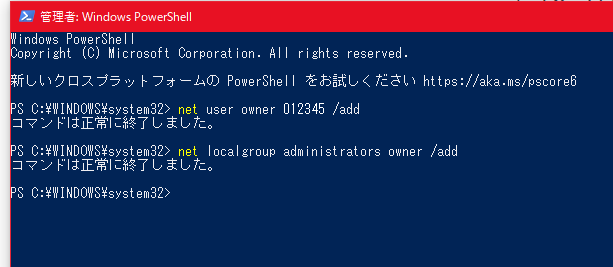
ステップ 4: コンピューターを再起動し、「通常モードで実行」を選択して、新しく追加されたユーザーでログインできます。 システムに入った後、他のユーザーのパスワードを変更または解除できます。
ステップ 5: まずUSBを準備します。次に、使用可能な別のコンピューターでWindowsパスワードのリカバリソフトウェアをダウンロードしてインストールし、開いでください。
HPコンピューターのログインパスワードを忘れた場合、心配しないでください、上述方法でファイルを破損せず安全にログインすることができます。Windowsの再インストールは効果的な解決策ですが、データを破壊し、しかも結構時間がかかります。